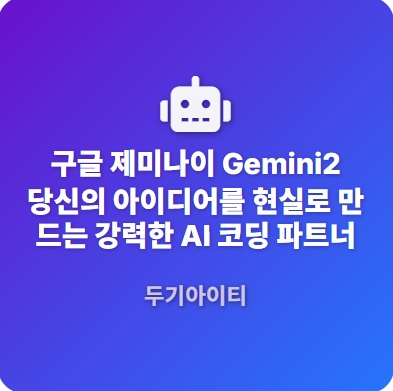📸 [2025 최신] 윈도우 캡처/화면 녹화 완벽 가이드: 이미지 저장부터 동영상 제작까지! #화면캡처 #화면녹화 #윈도우캡처 #윈도우녹화 #화면저장 #동영상녹화 #PC화면녹화 #캡처도구
PC 화면의 중요한 순간을 이미지로 저장하거나, 작업 과정을 동영상으로 녹화하고 싶으신가요? 윈도우는 기본적으로 강력한 캡처 및 화면 녹화 기능을 제공하며, 다양한 외부 프로그램을 통해서도 편리하게 작업을 수행할 수 있습니다. 이 2025년 최신 정보를 담은 궁극의 가이드는 윈도우에서 화면을 캡처하고 녹화하는 모든 방법과 유용한 팁을 상세하게 안내합니다. 지금 바로 따라 해서 원하는 화면을 저장하고 공유해 보세요!
🤔 왜 화면 캡처/녹화 기능이 필요할까요? (명확한 이유)
- 정보 저장 및 공유: 중요한 화면 내용, 오류 메시지, 웹 페이지 등을 이미지로 저장하여 다른 사람과 공유하거나 보관할 수 있습니다.
- 작업 과정 기록 및 공유: 프로그램 사용법, 게임 플레이, 온라인 강의 등을 동영상으로 녹화하여 다른 사람에게 설명하거나 공유할 수 있습니다.
- 문제 해결 지원: PC 문제 발생 시 화면을 캡처하여 기술 지원을 요청하거나, 오류 발생 과정을 녹화하여 문제 상황을 명확하게 전달할 수 있습니다.
- 콘텐츠 제작: 튜토리얼 영상, 게임 영상, 제품 사용 설명 영상 등 다양한 콘텐츠 제작에 활용할 수 있습니다.
- 개인적인 기록: 재미있는 순간, 중요한 정보 등을 캡처하거나 녹화하여 개인적인 기록으로 남길 수 있습니다.
🛠️ 윈도우 화면 캡처 방법 (다양한 옵션):
윈도우는 다양한 캡처 방법을 기본적으로 제공합니다.
1. Print Screen (PrtScn) 키 활용 (전체 화면 캡처):
- 키보드의
Print Screen또는PrtScn키를 누르면 현재 화면 전체가 클립보드에 복사됩니다. - 복사된 이미지를 그림판 (Paint) 등의 이미지 편집 프로그램에 붙여넣기 (
Ctrl + V)하여 저장할 수 있습니다.
2. Alt + Print Screen 키 활용 (활성 창 캡처):
- 활성화된 특정 창만 캡처하고 싶을 때는
Alt키를 누른 상태에서Print Screen키를 누릅니다. - 캡처된 이미지는 클립보드에 복사되며, 그림판 등에 붙여넣어 저장할 수 있습니다.
3. Windows 키 + Print Screen 키 활용 (전체 화면 캡처 및 자동 저장):
Windows키와Print Screen키를 동시에 누르면 화면 전체가 캡처되어 자동으로내 PC > 사진 > 스크린샷폴더에 저장됩니다. 화면이 잠시 어두워지는 효과를 통해 캡처 성공 여부를 확인할 수 있습니다.
4. Windows 키 + Shift + S 키 활용 (영역 캡처 도구):
Windows키,Shift키,S키를 동시에 누르면 화면 상단에 캡처 도구 메뉴가 나타납니다.- 사각형 캡처: 원하는 영역을 사각형으로 드래그하여 캡처합니다.
- 자유형 캡처: 원하는 모양으로 자유롭게 영역을 그려 캡처합니다.
- 창 캡처: 특정 창을 선택하여 캡처합니다.
- 전체 화면 캡처: 화면 전체를 캡처합니다.
- 캡처된 이미지는 클립보드에 복사되며, 알림을 클릭하여 캡처 도구에서 편집 및 저장할 수 있습니다.
5. 캡처 도구 앱 활용 (다양한 캡처 모드 및 편집 기능):
- 시작 메뉴에서
캡처 도구를 검색하여 실행합니다. 새로 만들기를 클릭하여 원하는 캡처 모드를 선택하고 영역을 지정합니다.- 캡처 후 간단한 편집 (펜, 형광펜 등) 및 저장 기능을 사용할 수 있습니다.
🛠️ 윈도우 화면 녹화 방법 (기본 기능 및 외부 프로그램):
윈도우는 기본적인 화면 녹화 기능을 제공하며, 더 다양한 기능을 원한다면 외부 프로그램을 활용할 수 있습니다.
1. Xbox Game Bar 활용 (게임 및 앱 녹화):
Windows키 +G키를 동시에 누르면 Xbox Game Bar가 실행됩니다 (Windows 10 이상).- 게임 또는 활성 앱 화면을 녹화할 수 있으며, 녹화 시작/중지 버튼, 마이크 설정 등의 기능을 제공합니다.
- 녹화된 영상은
내 PC > 비디오 > 캡처폴더에 저장됩니다. - 주의: 일부 데스크톱 화면이나 파일 탐색기 등은 녹화가 지원되지 않을 수 있습니다.
2. 파워포인트 활용 (간단한 화면 녹화):
- 파워포인트의
삽입탭에서화면 기록기능을 사용하여 화면 녹화를 할 수 있습니다. - 녹화 영역을 지정하고 녹화 시작/중지, 오디오 및 포인터 설정 등을 할 수 있습니다.
- 녹화된 영상은 파워포인트 슬라이드에 삽입되며, 별도의 비디오 파일로 저장할 수 있습니다.
3. 외부 화면 녹화 프로그램 활용 (다양한 기능 및 설정):
더욱 다양한 녹화 옵션, 편집 기능, 고급 설정을 원한다면 다음과 같은 외부 프로그램을 고려해 볼 수 있습니다.
- OBS Studio (무료): 강력한 기능과 다양한 설정을 제공하는 무료 오픈 소스 녹화 및 스트리밍 프로그램입니다.
- Bandicam (유료/무료): 사용하기 쉽고 고화질 녹화를 지원하는 인기 있는 프로그램입니다.
- ApowerREC (유료/무료): 다양한 녹화 모드와 편집 기능을 제공하며, 윈도우, 맥, 모바일 등 다양한 플랫폼을 지원합니다.
- NVIDIA ShadowPlay (NVIDIA 그래픽 카드 사용자): NVIDIA 그래픽 카드 사용자를 위한 하드웨어 가속 녹화 기능으로, 고품질 녹화 시 시스템 부하가 적습니다.
💡 화면 캡처/녹화 시 유용한 팁:
- 캡처 영역 명확히 지정: 필요한 부분만 캡처하여 이미지 크기를 줄이고 가독성을 높입니다.
- 단축키 활용: 자주 사용하는 캡처 기능의 단축키를 익혀 작업 속도를 향상시킵니다.
- 녹화 설정 최적화: 해상도, 프레임 속도, 화질 등을 사용 목적에 맞게 설정합니다.
- 마이크 및 시스템 소리 설정 확인: 녹화 시 오디오가 필요한 경우 마이크와 시스템 소리 설정을 확인합니다.
- 저장 위치 확인: 캡처 및 녹화된 파일의 저장 위치를 미리 확인하여 관리의 편의성을 높입니다.
- 개인 정보 보호: 녹화 내용에 개인 정보가 포함될 경우 편집 또는 모자이크 처리 등을 통해 보호합니다.
🔥 마무리: 윈도우 캡처/화면 녹화 기능을 마스터하여 원하는 순간을 기록하고 공유하세요!
이 가이드에 소개된 다양한 캡처 및 화면 녹화 방법을 활용하면 PC 화면의 중요한 정보를 이미지 또는 동영상으로 손쉽게 저장하고 공유할 수 있습니다. 필요에 맞는 방법을 선택하여 생산성을 높이고 효과적인 소통을 이루어 보세요! #화면캡쳐방법 #화면녹화프로그램 #PC화면저장 #동영상만들기 #컴퓨터활용팁 #윈도우기능 #IT꿀팁 #기술지원 #검색상위노출
Views: 0